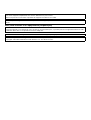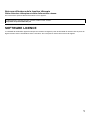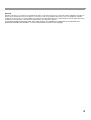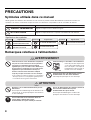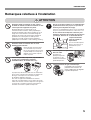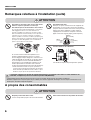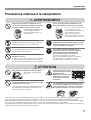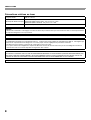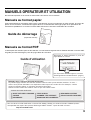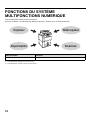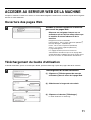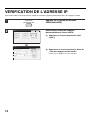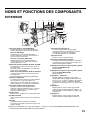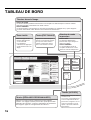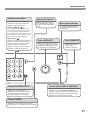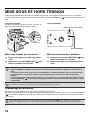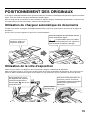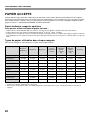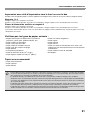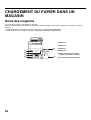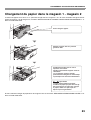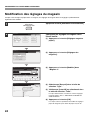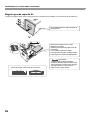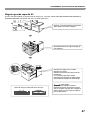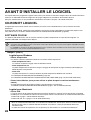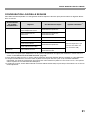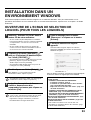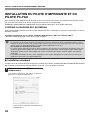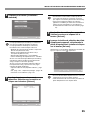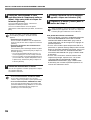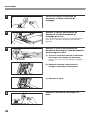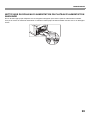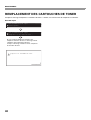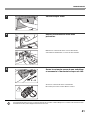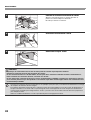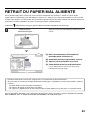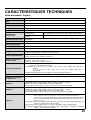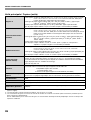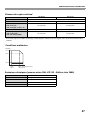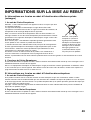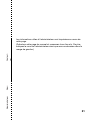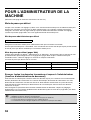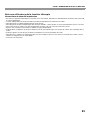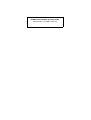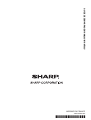Sharp MX-M623U Le manuel du propriétaire
- Catégorie
- Copieurs
- Taper
- Le manuel du propriétaire
Ce manuel convient également à

MODELE :MX-M623U
MX-M753U
SYSTEME MULTIFONCTIONS NUMERIQUE
GUIDE DE DEMARRAGE
Conservez ce guide à portée de main pour toute consultation ultérieure.

EMC (cette machine et les équipements périphériques)
Attention !
Pour mettre l'appareil complètement hors tension, débranchez la prise secteur.
Utilisez une prise de courant située à proximité de l'appareil et facilement accessible.
Afin de respecter la réglementation sur la compatibilité électromagnétique, il est recommandé d'utiliser des câbles d'interface
blindés.
Attention :
Le présent appareil est un appareil de classe A. Dans un environnement privé, ce produit peut être à l'origine d'interférences radio.
L'utilisateur devra dans ce cas prendre les mesures adéquates.
Cette machine contient des logiciels dont les modules ont été développés par le groupe Independent JPEG.
Ce produit comprend la technologie Adobe
®
Flash
®
d'Adobe Systems Incorporated.
Copyright© 1995-2007 Adobe Macromedia Software LLC. Tous droits réservés.

1
Note aux utilisateurs de la fonction télécopie
Câble d'interface télécopieur et câble d'alimentation réseau :
Ces accessoires spéciaux doivent être utilisés avec l'appareil.
SOFTWARE LICENCE
La LICENCE du LOGICIEL apparaîtra lorsque l'on installera le logiciel à partir du CD-ROM. En utilisant tout ou partie du
logiciel contenu dans le CD-ROM ou dans la machine, vous acceptez les termes de la licence du logiciel.
La Déclaration de conformité peut être consultée à l'adresse URL suivante.
http://www.sharp.de/doc/MX-FXX2.pdf

2
Table des matières
Les produits conformes aux directives ENERGY STAR
®
portent le logo indiqué ci-dessus.
Les produits ne portant pas ce logo peuvent ne pas être conformes aux directives ENERGY STAR
®
.
PRECAUTIONS . . . . . . . . . . . . . . . . . . . . . . . . . . . . 4
Symboles utilisés dans ce manuel . . . . . . . . . . . . . 4
Remarques relatives à l'alimentation . . . . . . . . . . . 4
Remarques relatives à l'installation . . . . . . . . . . . . 5
A propos des consommables . . . . . . . . . . . . . . . . . 6
Précautions relatives à la manipulation . . . . . . . . . 7
Précautions relatives au laser . . . . . . . . . . . . . . . . 8
MANUELS OPERATEUR ET UTILISATION
. . . . . . . . 9
FONCTIONS DU SYSTEME MULTIFONCTIONS
NUMERIQUE
. . . . . . . . . . . . . . . . . . . . . . . . . . . . . . . . . . . . . . . 10
ACCEDER AU SERVEUR WEB DE LA MACHINE
. . 11
Ouverture des pages Web . . . . . . . . . . . . . . . . . . 11
Téléchargement du Guide d'utilisation . . . . . . . . . 11
VERIFICATION DE L'ADRESSE IP . . . . . . . . . . . . 12
NOMS ET FONCTIONS DES COMPOSANTS. . . . 13
EXTERIEUR. . . . . . . . . . . . . . . . . . . . . . . . . . . . . 13
CHARGEUR AUTOMATIQUE DE DOCUMENTS
ET VITRE D'EXPOSITION. . . . . . . . . . . . . . . . . . 14
COTE ET ARRIERE. . . . . . . . . . . . . . . . . . . . . . . 15
TABLEAU DE BORD . . . . . . . . . . . . . . . . . . . . . . . 16
MISE SOUS ET HORS TENSION . . . . . . . . . . . . . 18
POSITIONNEMENT DES ORIGINAUX . . . . . . . . . 19
Utilisation du chargeur automatique de documents .19
Utilisation de la vitre d'exposition . . . . . . . . . . . . . 19
PAPIER ACCEPTE . . . . . . . . . . . . . . . . . . . . . . . 20
CHARGEMENT DU PAPIER DANS UN MAGASIN22
Noms des magasins. . . . . . . . . . . . . . . . . . . . . . . 22
Chargement du papier dans le magasin 1 - magasin 2 .23
Modification des réglages du magasin . . . . . . . . . 24
Chargement du papier dans d'autres magasins. . 25
AVANT D'INSTALLER LE LOGICIEL . . . . . . . . . . 28
CD-ROM ET LOGICIEL . . . . . . . . . . . . . . . . . . . . 28
VERIFICATION DE LA CONFIGURATION REQUISE . 30
CONNEXION DE LA MACHINE. . . . . . . . . . . . . . 32
INSTALLATION DANS UN ENVIRONNEMENT WINDOWS. 33
OUVERTURE DE L'ECRAN DE SELECTION DE
LOGICIEL (POUR TOUS LES LOGICIELS) . . . . 33
INSTALLATION DU PILOTE D'IMPRIMANTE ET
DU PILOTE PC-FAX . . . . . . . . . . . . . . . . . . . . . . 34
MAINTENANCE . . . . . . . . . . . . . . . . . . . . . . . . . . . 37
MAINTENANCE REGULIERE . . . . . . . . . . . . . . . 37
REMPLACEMENT DES CARTOUCHES DE TONER . 40
RETRAIT DU PAPIER MAL ALIMENTE . . . . . . . . 43
FOURNITURES . . . . . . . . . . . . . . . . . . . . . . . . . . . 44
CARACTERISTIQUES TECHNIQUES. . . . . . . . . . 45
Unité principale / Copieur . . . . . . . . . . . . . . . . . . . 45
Vitesses de copie continue. . . . . . . . . . . . . . . . . . 47
Conditions ambiantes. . . . . . . . . . . . . . . . . . . . . . 47
Emissions sonores
(mesure conforme à la norme ISO7779) . . . . . . . 48
Chargeur automatique de documents -
Caractéristiques techniques . . . . . . . . . . . . . . . . . 48
INFORMATIONS SUR LA MISE AU REBUT. . . . . 49
POUR L'ADMINISTRATEUR DE LA MACHINE . . 52
Mots de passe par défaut. . . . . . . . . . . . . . . . . . . 52
Envoyer toutes les données transmises et reçues à
l'administrateur (fonction d'administration de document)52
Note aux utilisateurs de la fonction télécopie . . . . . . .53
Marques commerciales . . . . . . . . . . . . . . . . . . . . 54
Remarque :
•
Les explications de ce guide supposent que vous avez des connaissances suffisantes pour savoir utiliser votre ordinateur Windows ou Macintosh.
•
Pour plus d'informations concernant votre système d'exploitation, reportez-vous au manuel de ce dernier ou à son aide en ligne.
•
Les descriptions des écrans et les procédures indiquées dans ce manuel concernent principalement Windows Vista
®
dans les environnements
Windows
®
. Ces écrans peuvent être différents en fonction de la version du système d'exploitation.
•
Ce manuel contient des références à la fonction fax. Cependant, notez que cette fonction n'est pas disponible dans certains pays et certaines
régions.
•
Ce manuel contient des explications concernant le pilote PC-FAX et le pilote PPD. Toutefois, il est à noter que le pilote PC-FAX et le pilote PPD ne
sont pas disponibles et ne figurent pas dans le logiciel en cas d'installation dans certains pays et dans certaines régions.
Dans ce cas, si vous souhaitez utiliser ces pilotes, installez la version anglaise.
•
Un soin particulier a été apporté à la rédaction de ce guide. Si vous avez des commentaires ou des questions concernant le guide, veuillez
contacter votre fournisseur ou votre service après-vente le plus proche.
•
Ce produit a été soumis à un contrôle qualité et à des procédures d'inspection très stricts. Dans l'éventualité où un défaut ou tout autre problème
apparaîtrait, veuillez contacter votre distributeur ou votre service après-vente le plus proche.
•
A l'exception des cas prévus par la loi, SHARP décline tout responsabilité en cas de panne lors de l'utilisation du produit ou de ses options, en cas
de panne causée par une mauvaise utilisation du produit et de ses options ou en cas de toute autre panne, ou en cas de dommage provoqué par
l'utilisation du produit.
Les produits labellisés ENERGY STAR
®
sont conçus pour protéger l'environnement par un
rendement énergétique supérieur.

3
Garantie
Bien que l'entreprise se soit efforcée au maximum de rendre ce document aussi précis et utile que possible, SHARP Corporation ne
donne aucune garantie d'aucune sorte quant à son contenu. Toutes les informations présentes ici sont susceptibles de subir des
modifications sans préavis. La société SHARP n'accepte pas la responsabilité des pertes ou dommages éventuels qui pourraient être
considérés comme découlant, directement ou indirectement, de l'usage de ce manuel.
© Copyright SHARP Corporation 2010. Tous droits réservés. La reproduction, l'adaptation ou la traduction sans
permission préalable sont interdites, si ce n'est conformément aux lois sur le copyright.

4
PRECAUTIONS
Symboles utilisés dans ce manuel
Remarques relatives à l'alimentation
Afin de garantir une utilisation de la machine en toute sécurité, le présent manuel utilise différents symboles de sécurité. Ces
symboles sont classés comme décrit ci-après. Assurez-vous de bien les comprendre lors de la consultation du manuel.
Signale un risque mortel ou de blessure grave.
Signale un risque de blessure corporelle ou de détérioration du matériel.
AVERTISSEMENT
ATTENTION
Symbole
Signification
RISQUE DE PINCEMENT
NE PAS TOUCHER
Symbole
ATTENTION !
RISQUE DE BRULURE
Signification
NE PAS DEMONTER
Symbole
Signification
ACTIONS INTERDITES
Symbole Signification
ACTIONS OBLIGATOIRES
Signification des symboles
AVERTISSEMENT
Veillez à brancher le cordon d'alimentation uniquement à
une prise de courant conforme à la tension spécifiée et
aux exigences en alimentation électrique. Vérifiez
également que la prise soit reliée à la terre. N'utilisez pas
de prolongateur ou d'adaptateur pour raccorder d'autres
équipement à la prise d'alimentation utilisée par la
machine. L'utilisation d'une alimentation inadaptée
risque de provoquer un incendie ou un choc électrique.
*Pour connaître les instructions relatives à la consommation
électrique, reportez-vous à la plaquette signalétique dans
le coin inférieur du côté gauche de la machine.
Evitez d'endommager ou de modifier le cordon d'alimentation.
Evitez de poser des objets lourds
sur le cordon d'alimentation, de le
tirer ou de le plier ; cela risque de
l'endommager et de provoquer un
incendie ou un choc électrique.
Evitez de brancher et de débrancher la prise
d'alimentation avec des mains humides.
Cela risque de provoquer un choc électrique.
ATTENTION
Ne tirez as sur le cordon d'alimentation pour le
débrancher.
Vous risquez de l'endommager et de dénuder ou de
casser les fils, ce qui peut provoquer un incendie ou
un choc électrique.
En cas de déplacement de la machine, mettez-la
hors tension et débranchez la prise
d'alimentation de la prise murale.
Vous risquez d'endommager le cordon et de
provoquer un incendie ou un choc électrique.
Si la machine doit rester inutilisée durant un
certain temps, débranchez la prise
d'alimentation de la prise murale par sécurité.

5
PRECAUTIONS
Remarques relatives à l'installation
Vis
Déverrouiller
Verrouiller
d'immobilisation
ATTENTION
Evitez d'installer la machine sur une surface
instable ou inclinée. Installez la machine sur une
surface pouvant supporter son poids.
Risque de blessure en cas de chute ou de
renversement de la machine. Si des périphériques
doivent être installés, évitez de les installer sur un sol
inégal, une surface inclinée ou instable. Danger de
dérapage, de chute et de renversement. Installez le
produit sur une surface plane et stable pouvant
supporter son poids. (Poids lorsque les différents
périphériques sont installés : environ 326 kg (718 lbs.)).
Evitez d'installer la machine dans
un local humide ou poussiéreux.
En cas de pénétration de poussière,
la qualité d'impression risque de se
dégrader et la machine risque de
tomber en panne.
Une fois la machine installée, les vis d'immobilisation
(4) doivent être abaissées jusqu'au sol pour fixer la
machine (pour l'empêcher de bouger).
Tourner les vis d'immobilisation dans le sens de verrouillage
jusqu'à ce qu'elle entrent fermement en contact avec le sol.
Si vous avez besoin de déplacer la machine, pour
modifier la disposition des meubles de votre bureau
par exemple, dévissez les vis d'immobilisation et
coupez l'alimentation
avant de procéder au
déplacement.
(Une fois la machine déplacée,
abaissez de nouveau les vis
d'immobilisation pour la
refixer.)
Evitez d'installer la machine dans un local
humide ou poussiéreux.
Les pièces en
plastique risquent de
se déformer, ce qui
entraîne une mauvaise
qualité d'impression.
Locaux exposés au rayonnement
direct du soleil
L'installation de la machine à
proximité d'une machine de
tirage ozalid risque de dégrader
la qualité d'impression.
Locaux contenant du gaz d'ammoniaque
Le papier risque de devenir humide et de la condensation
peut se former à l'intérieur de la machine et entraîner des
bourrages et des impressions de mauvaise qualité.
☞
Conditions ambiantes (page 47)
Si le local est équipé d'un humidificateur à ultrasons,
utilisez de l'eau déminéralisée. Si vous utilisez de l'eau du
robinet, des minéraux et d'autres impuretés seront générés
et risquent de s'accumuler à l'intérieur de la machine et
d'entraîner une mauvaise qualité de l'impression.
Locaux trop chauds, trop froids, trop humides
ou trop secs (proximité de radiateurs,
d'humidificateurs, de climatiseurs, etc.)

6
PRECAUTIONS
Remarques relatives à l'installation (suite)
A propos des consommables
La machine comprend un disque dur intégré. N'exposez pas la machine à des chocs ou à des vibrations. En
particulier, ne déplacez jamais la machine en position ON (MARCHE).
• L'appareil doit être installé près d'une prise de courant accessible afin de pouvoir le brancher facilement.
• Branchez l'appareil sur une prise qui n'est pas utilisée pour d'autres appareils électriques. Si une lampe est branchée sur la
même prise, la lumière risque de clignoter.
45cm
(17-23/32")
30cm
(11-13/16")
30cm
(11-13/16")
ATTENTION
Prévoyez un espace suffisant autour de l'appareil afin
de permettre un accès facile et une bonne ventilation.
(L'espace entre la machine et les murs ne doit pas être
inférieur aux valeurs indiquées ci-après. Celles-ci
s'appliquent si la machine ne comporte ni finisseur
piqûre à cheval ni magasin papier grande capacité.)
A proximité d'un mur
Les vibrations risquent de provoquer des pannes.
Locaux soumis à des vibrations.
Au cours du fonctionnement de l'imprimante, il se produit un
faible dégagement d'ozone. Ce niveau d'émission ne
présente cependant aucun risque pour la santé. La valeur
limite recommandée à l'heure actuelle pour une exposition à
long terme à l'ozone, calculée en tant que concentration
moyenne pondérée sur 8 heures, est de 0,1 ppm (0.2 mg/m
3
).
Toutefois, étant donné que ce faible taux d'émission risque de
provoquer une odeur désagréable, il est recommandé de
placer le copieur dans une zone ventilée.
Au cours du fonctionnement de l'imprimante, il se
produit un faible dégagement d'ozone. Le volume
d'ozone dégagé n'est pas dangereux ; néanmoins une
odeur désagréable est possible en cas de gros tirages
et, par conséquent, il est recommandé d'installer la
machine dans un local équipé d'un ventilateur ou de
fenêtres permettant une circulation d'air suffisante.
(L'odeur peut éventuellement provoquer des migraines.)
* Installez la machine de manière à ce que les opérateurs ne
soient pas exposés directement aux émanations de la machine.
Si elles est installé à proximité d'une fenêtre, veillez à ce que la
machine ne soit pas exposée au rayonnement solaire direct.
N'installez pas la machine dans un local mal ventilé.
Veillez à ce que les opérateurs ne soient pas
directement exposés aux émanations de la machine.
ATTENTION
Conservez le toner hors de portée des enfants.Ne jetez pas de toner dans le feu.
Le toner risque d'être projeté et de causer des brûlures.

7
PRECAUTIONS
Précautions relatives à la manipulation
AVERTISSEMENT
Ne placez pas de récipients contenant de l'eau ou
tout autre liquide ni d'objets métalliques susceptibles
de tomber à l'intérieur de la machine sur celle-ci.
La pénétration de liquide ou de
corps étrangers risque de
provoquer un incendie ou un
choc électrique.
En cas de fumée, d'odeur inhabituelle ou de
toute autre anomalie, n'utilisez pas la machine.
Dans le cas contraire, il existe un risque
de choc électrique ou d'incendie.
Mettez immédiatement la machine hors
tension et débranchez la prise
d'alimentation de la prise murale.
Contactez votre revendeur ou le service
après-vente de SHARP le plus proche.
N'utilisez pas d'aérosols inflammables pour
nettoyer la machine.
Si le gaz de l'aérosol entre en contact avec les composants
électriques chauds et l'unité de fixation dans la machine, il
peut en résulter un risque d'incendie ou de choc électrique.
Ne démontez pas le boîtier de la machine.
Les éléments haute tension internes à la machine
risquent de provoquer des chocs électriques.
N'effectuez aucune modification sur cet appareil.
Cela risquerait d'entraîner une blessure ou un
endommagement de l'appareil.
En cas d'orage, mettez la machine hors tension
et débrancher la prise d'alimentation de la prise
murale afin d'éviter tout choc électrique et tout
risque d'incendie dû à la foudre.
Si un objet en métal est introduit dans la
machine, ou si de l'eau y pénètre, mettez la
machine hors tension et débranchez la
prise d'alimentation de la prise murale.
Contactez votre revendeur ou le service
après-vente de SHARP le plus proche. L'utilisation
de la machine dans ces conditions risque de
provoquer un choc électrique ou un incendie.
Unité
de fixation
Zone
de sortie
du papier
ATTENTION
Le blocage des orifices de ventilation entraînera une
accumulation de chaleur dans la machine, ce qui
risque de provoquer un incendie.
L'appareil inclut la fonction d'archivage de documents, qui enregistre les données d'image de document sur le disque dur de l'appareil. Les
documents enregistrés peuvent être appelés et imprimés ou transmis si nécessaire. En cas de défaillance du disque dur, il devient
impossible d'appeler les données de documents enregistrés. Pour éviter la perte de documents importants en cas de défaillance du disque
dur, conservez les originaux des documents importants ou conservez les données d'original à un autre endroit.
A l'exception des dispositions réglementaires en vigueur, Sharp Corporation décline toute responsabilité pour tout dommage ou toute perte
résultant de la perte de données de documents enregistrés.
Eviter d'obstruer les orifices de ventilation de la
machine. N'installez pas la machine à un endroit
susceptible de les obstruer.
L'unité de fusion et la zone
de sortie du papier sont très
chaudes. Lors de
l'élimination d'un bourrage,
ne touchez pas l'unité de
fixation. Vous risquez de
vous brûler.
Vous risquez de vous blesser
les yeux.
Ne regardez pas directement la source lumineuse.
Lors du chargement du papier, de l'élimination d'un bourrage,
des interventions de maintenance, lors de la fermeture des
capots avant et latéraux et lors de l'insertion ou du retrait des
bacs d'alimentation, veillez à ne pas vous pincer les doigts.

8
PRECAUTIONS
Précautions relatives au laser
Longueur d'onde 790 nm ± 10 nm
Impulsions
(Amérique du Nord et Europe)
MX-M623U : 3,3 µs ± 6,4 ns /7 mm
MX-M753U (Mode papier épais) : 3,3 µs ± 6,4 ns /7 mm
MX-M753U (Mode standard) : 2,8 µs ± 5,4 ns /7 mm
Puissance de sortie 0,5 mW maxi (LD1 + LD2)
Attention
L'utilisation de commandes ou de réglages ou la mise en œuvre de procédures autres que ceux mentionnés dans ce manuel peut entraîner
une exposition dangereuse aux rayonnements.
Cet équipement numérique est un APPAREIL LASER DE CLASSE 1 (IEC 60825-1 Edition 1.2-2001)
CONSIGNES DE SECURITE
Cet équipement numérique est un matériel de Classe 1, conforme aux normes CDRH 21 CFR 1040.10 et 1040.11. Cela signifie qu'il
n'émet aucun rayonnement laser dangereux. Pour votre propre sécurité, appliquez les précautions suivantes.
• Ne démontez pas le boîtier, le panneau de commande ou tout autre capot.
• Les capots externes de l'équipement comportent différents contacts de sécurité. Ne forcez pas un verrouillage de sécurité en
insérant une cale ou tout autre objet dans les logements des contacts.
"TRAITEMENT DES PILES USAGEES"
CE PRODUIT CONTIENT UNE PILE DE SAUVEGARDE DE MEMOIRE LITHIUM PRIMAIRE (DIOXYDE DE MANGANESE) QUI
DOIT ETRE TRAITEE CORRECTEMENT. VEUILLEZ PRENDRE CONTACT AVEC VOTRE DETAILLANT SHARP LOCAL OU
L'AGENT DE SERVICE AUTORISE POUR DES INFORMATIONS SUR LE TRAITEMENT DE LA PILE USAGEE.
Chaque instruction couvre aussi les unités en option utilisées avec ces produits.

9
MANUELS OPERATEUR ET UTILISATION
Des manuels imprimés et un manuel au format PDF sont fournis avec la machine.
Manuels au format papier
Cette section décrit les précautions nécessaires à prendre pour assurer une utilisation en toute sécurité, les noms des
pièces et leurs fonctions, l'installation du logiciel de base, la résolution des bourrages papier et les procédures de
maintenance quotidienne. Le manuel au format PDF contient les instructions d'utilisation de la machine.
Manuels au format PDF
La description des fonctions pouvant être utilisées sur cette machine figurent dans le Guide d'utilisation au format PDF.
Ce guide peut être téléchargé à partir des pages Web de la machine.
Guide de démarrage
(le présent manuel)
Méthodes pour l'utilisation du Guide d'utilisation
La première page contient une table des matières normale ainsi qu'une table des matières "Je veux…".
Celle-ci vous permet d'accéder à une explication selon ce que vous voulez faire. Par exemple, "J'utilise
souvent la fonction copieur, je veux donc économiser du papier".
Utilisez l'une des tables des matières selon ce que vous voulez savoir.
AVANT D'UTILISER LA MACHINE
COPIEUR
IMPRIMANTE
* Pour visualiser le Guide d'utilisation au format PDF, Adobe
®
Reader
®
ou Acrobat
®
Reader
®
d'Adobe Systems
Incorporated sont requis. Vous pouvez télécharger Adobe
®
Reader
®
à partir de l'URL suivante :
http://www.adobe.com/
Téléchargez le Guide d'utilisation à partir des
pages Web de la machine.
Pour la procédure de téléchargement, consultez
"Téléchargement du Guide d'utilisation" (page
11).
TELECOPIEUR
SCANNER / FAX INTERNET
ARCHIVAGE DE DOCUMENTS
REGLAGES SYSTEME
RESOLUTION DES PROBLEMES
Contenu du Guide d'utilisation :
Guide d'utilisation

10
FONCTIONS DU SYSTEME
MULTIFONCTIONS NUMERIQUE
Cette machine offre quatre fonctions principales.
Pour plus de détails sur l'utilisation des différentes fonctions, reportez-vous au Guide d'utilisation.
*1 Le kit d'extension imprimante est nécessaire.
*2 Le kit d'extension télécopieur est nécessaire.
*3 Le kit d'extension scanner réseau est nécessaire.
Nom du modèle Fonction
MX-M623U/MX-M753U Copieur, Imprimante
*1
, Télécopieur
*2
, Scanner
*3
Télécopieur
Scanner
Copieur
Imprimante

11
ACCEDER AU SERVEUR WEB DE LA MACHINE
Lorsque la machine est reliée à un réseau, le serveur Web intégré de la machine est accessible à partir d'un navigateur
internet sur votre ordinateur.
Ouverture des pages Web
Téléchargement du Guide d'utilisation
Le Guide d'utilisation, qui est un manuel plus détaillé, peut être téléchargé à partir des pages Web de la machine.
1
Accédez au serveur internet de la machine
pour ouvrir les pages Web.
Démarrez un navigateur internet sur un
ordinateur qui est relié au même réseau que
la machine et entrez l'adresse IP de la
machine.
Navigateurs internet recommandés
Internet Explorer : 6.0 ou version supérieure (Windows
®
)
Netscape Navigator : 9 (Windows
®
)
Firefox : 2.0 ou version supérieure (Windows
®
)
Safari : 1.5 ou version supérieure (Macintosh)
La page Web apparaît.
Les réglages machine peuvent nécessiter une
authentification de l'utilisateur pour ouvrir la page Web.
Veuillez demander à l'administrateur de la machine le mot
de passe nécessaire à l'authentification de l'utilisateur.
1
Téléchargement du Guide d'utilisation.
(1) Cliquez sur [Téléchargement de manuels
utilisateurs] dans le menu de la page Web.
(2) Sélectionnez la langue de votre choix.
(3) Cliquez sur le bouton [Télécharger].
Le Guide d'utilisation est téléchargé.
(3)
(2)
(1)

12
VERIFICATION DE L'ADRESSE IP
Pour vérifier l'adresse IP de la machine, imprimez la liste des réglages personnalisés dans les réglages système.
1
Appuyez sur la touche [RÉGLAGES
PERSONNALISÉS].
2
Sélectionnez la liste des réglages
personnalisés sur l'écran tactile.
(1) Appuyez sur la touche [Impression listes
(utilis.)].
(2) Appuyez sur la touche [Imprimer] à droite de
"Liste des réglages personnalisés".
L'adresse IP est indiquée sur la liste imprimée.
RÉGLAGES
PERSONNALISÉS
Imprimer
Imprimer
Imprimer
Imprimer
Réglages système
Impression listes (utilis.)
Liste des réglages personnalisés:
Liste des adresses d'envoi:
Pages de test imprimante:
Liste des dossiers d'archivage
de document:
Liste des jeux de symboles PCL
Liste individuelle
Précédent
Réglages système
Mot passe admin.
Précédent
Compteur
de
travaux
Réglages magasins
papier
Paramètres de
l'imprimante
Contrôle de l'archivage
de documents
Contrôle
des adresses
Réception/Envoi de
données fax
Vérification du
périphérique USB
Réglages
par
défaut
Impression listes
(utilis.)
(1)
(2)

13
NOMS ET FONCTIONS DES COMPOSANTS
EXTERIEUR
(1)Finisseur piqûre à cheval (MX-FN16)
*
Périphérique de sortie permettant d'utiliser la
fonction d'agrafage et la fonction de décalage.
Finisseur (MX-FN15)
*
Périphérique de sortie permettant d'utiliser la
fonction d'agrafage, la fonction de décalage et la
fonction de copie en brochure.
Finisseur (3 plateaux) (MX-FN14)
*
Périphérique de sortie permettant d'utiliser la
fonction d'agrafage avec 100 feuilles maximum
(format papier 8-1/2" x 11").
(2)
Module de perforation (AR-PN4A, AR-PN4C, AR-PN4D)
*
Permet d'effectuer des trous dans les copies et
les impressions.
Nécessite le finisseur (MX-FN15) ou le finisseur
piqûre à cheval (MX-FN16).
Module de perforation (MX-PN10A, MX-PN10C, MX-PN10D)
Permet d'effectuer des trous dans les copies et
les impressions.
Nécessite le finisseur (3 plateaux) (MX-FN14)
(3) Inséreuse (MX-CF10)
*
Le papier placé dans l'inséreuse permet d'ajouter
des couvertures ou des intercalaires aux
impressions. Peut être utilisée pour agrafer les
feuilles imprimées et les perforer manuellement.
(4)Chargeur automatique de documents
Charge et numérise automatiquement les
originaux comportant plusieurs pages. Les deux
côtés des originaux recto verso peuvent être
numérisés simultanément.
(5)Capot avant
Ouvrez-le pour remplacer une cartouche d'encre.
(6)Tableau de bord
Sert à sélectionner les fonctions et le nombre de
copies.
(7)Clavier
*
Il s'agit d'un clavier incorporé à la machine.
Lorsqu'il n'est pas utilisé, il peut être rangé sous le
tableau de bord.
(8) Connecteur USB (type A)
Prend en charge l'USB 2.0 (Haut débit).
Permet de brancher un périphérique USB, par
exemple une clé USB, sur la machine.
Le câble USB doit être un câble blindé.
(9) Plateau central
Destiné à recevoir les impressions.
(10)Plateau d'alimentation auxiliaire
Les papiers spéciaux (notamment transparents)
et le papier de copie peuvent être chargés sur le
plateau d'alimentation auxiliaire.
(11)Magasin 5 (lorsqu'un magasin grande capacité
A4 est installé) (MX-LC10)*
Magasin papier.
(12)Magasin 5 (lorsqu'un magasin grande capacité
A3 est installé) (MX-LCX3N)*
Magasin papier.
(13)Magasin 1 - Magasin 2
Magasin papier. Le magasin 1 peut contenir
environ 800 feuilles de papier standard au format
A4 ou 8-1/2" x 11" (80
g
/m
2
(20 lbs.)) et le magasin
2 peut contenir environ 1 200 feuilles de papier
standard au format A4 or 8-1/2" x 11" (80
g
/m
2
(20
lbs.)).
(14)Magasin 3
Magasin papier. Il peut contenir environ 500
feuilles de papier standard (80g/m
2
(20 lbs.)). Il
peut également contenir du papier à onglet et des
transparents.
(15)Magasin 4
Magasin papier. Il peut contenir environ 500
feuilles de papier standard (80g/m
2
(20 lbs.)).
* Equipements périphériques. Pour plus d'informations, consultez la section "EQUIPEMENTS PERIPHERIQUES" dans
"1. AVANT D'UTILISER LA MACHINE" du Guide d'utilisation.
(12)(13)(14)(15)
(10)
(9)
(8)
(1) (2) (3) (4) (5) (7)(6)
(11)

14
NOMS ET FONCTIONS DES COMPOSANTS
CHARGEUR AUTOMATIQUE DE DOCUMENTS ET
VITRE D'EXPOSITION
(1) Capot du chargeur de documents
Ouvrez ce capot pour extraire un original bloqué ou pour
nettoyer le rouleau d'alimentation papier.
(2) Guides du document original
Permettent d'assurer la bonne numérisation de l'original.
Ajustez les guides en fonction de la largeur de l'original.
(3) Plateau du chargeur de documents
Placez les originaux dans ce plateau. Les originaux recto
doivent être placés face vers le haut.
(4) Plateau de sortie des originaux
Après numérisation, les originaux sont envoyés dans ce
plateau.
(5) Zone de numérisation
Les originaux placés dans le plateau d'alimentation de
documents sont numérisés dans cette zone.
(6) Détecteur de format des originaux
Détecte le format de l'original placé sur la vitre
d'exposition.
(7) Vitre d'exposition
Permet de numériser des livres et d'autres originaux
épais qui ne peuvent pas être alimentés à l'aide du
chargeur automatique de documents.
(7)
(5) (6)(1) (2) (3) (4)

15
NOMS ET FONCTIONS DES COMPOSANTS
COTE ET ARRIERE
(1) Connecteur USB (type A)
Prend en charge l'USB 2.0 (Haut débit).
Permet de brancher un périphérique USB, par
exemple une clé USB, sur la machine.
(2) Connecteur LAN
Reliez le câble LAN à ce connecteur lorsque vous
utilisez la machine en réseau.
Le câble LAN doit être un câble blindé.
(3) Connecteur USB (type B)
Prend en charge l'USB 2.0 (Haut débit).
Vous pouvez relier un ordinateur à ce connecteur
pour utiliser la machine comme imprimante.
Le câble USB doit être un câble blindé.
(4) Connecteur de maintenance
(5) Prise d'alimentation
(1)
(2)
(3)
(4)
(5)

16
TABLEAU DE BORD
ACCUEIL
ENVOI IMAGE
ÉTAT TRAVAUX
IMPRESSION
PRÊT
DONNÉES
DONNÉES
EN LIGNE
RÉGLAGES
PERSONNALISÉS
État Travaux
Etat du MFP
020/015
005/000
010/000
010/000
Copie
En attente
En attente
En attente
Modes spéciaux
Copie R/V
Sortie
Fichier
Taux de repro.
Magasin 1
100%
Original
Choix papier
Auto
A4
Exposition
Auto
ENVOI IMAGE
ARCHIVAGE
DOC.
COPIE
Prêt à numériser pour copier.
0
Prévisualis.
Fichier temp.
Auto
A4
Pap. ordinaire
Ecran tactile
Des messages et des
touches apparaissent
sur l'ecran LCD.
Les opérations
s'effectuent en appuyant
sur les touches avec vos
doigts.
Touche [ACCUEIL]
Témoins du mode
impression
Témoin PRÊT
Les données d'impression
peuvent être reçues lorsque ce
témoin est allumé.
Témoin DONNÉES
Le voyant clignote lors de la
réception des données et reste
allumé au cours de l'impression.
Touche [RÉGLAGES PERSONNALISÉS]
Appuyez sur cette touche pour afficher l'écran des réglages
système. Les réglages système peuvent être ajustés pour faciliter
l'utilisation de la machine, comme la configuration des paramètres
des magasins papier et l'enregistrement des adresses.
Témoins d'envoi d'image
Témoin EN LIGNE
Ce témoin s'allume pendant la transmission ou la réception en mode télécopie. Le témoin s'allume
également pendant la transmission en mode scanner.
Témoin DONNÉES
Ce témoin clignote si une télécopie ne peut pas être imprimée, par exemple s'il n'y a plus de papier.
Le témoin reste allumé si des données sont en attente de transmission.
Touche [ÉTAT TRAVAUX]
Appuyez sur cette touche pour
afficher l'écran d'état des travaux.
Vous pouvez vérifier l'état des
travaux et annuler des travaux
dans l'écran d'état des travaux.
Utilisez cette touche pour afficher
l'écran d'accueil.
Les touches correspondant à des
fonctions fréquemment utilisées
peuvent être enregistrées sur cet
écran pour permettre un accès
rapide, ce qui facilite l'utilisation
de la machine.
Normal

17
TABLEAU DE BORD
LOGOUT
Main power indicator
[CLEAR ALL] key
Press this key to redo an operation from
the beginning.
All settings will be cleared and operation
will return to the initial state.
[STOP] key
Press this key to stop a copy job or scanning of
an original.
Numeric keys
These are used to enter the number of
copies, fax numbers, and other
numbers.
[LOGOUT] key ( )
When user authentication is enabled,
press this key to log out after using
the machine. When using the fax
function, this key can be pressed to
send tone signals on a pulse dial line.
[#/P] key ( )
Press this key to use a job program
when using the copier function. When
using the fax function, press this key
to dial using a program.
Use this key to activate power save mode. The
[POWER SAVE] key blinks when the machine is in
power save mode. This key is also used to
deactivate power save mode.
This indicator lights when the
main power is switched on.
[POWER SAVE] key
[CLEAR] key
Press this key to return
settings such as the number
of copies to "0".
[POWER] key
Use this key to turn the
machine power on and
off.
Main power indicator
Touche [EFFACER TOUT]
Appuyez sur cette touche pour
reprendre une opération dès le début.
Tous les réglages seront effacés et
l'opération retournera à l'état initial.
Touche [ARRET]
Appuyez sur cette touche pour arrêter un
travail de copie ou la numérisation d'un original.
Touches numériques
Ces touches permettent d'entrer le
nombre de copies, des numéros de
télécopie et d'autres numéros.
Touche [LOGOUT] ( )
Lorsque l'authentification de l'utilisateur est
activée, appuyez sur cette touche pour fermer
votre session après avoir utilisé la machine.
Lorsque la fonction télécopie est utilisée, vous
pouvez appuyez sur cette touche pour envoyer
des tonalités sur une ligne à impulsions.
Touche [#/P] ( )
Appuyez sur cette touche pour utiliser un
programme de travail lorsque la fonction
copieur est utilisée. Lorsque la fonction
télécopie est utilisée, vous pouvez
appuyer sur cette touche pour composer
un numéro à l'aide d'un programme.
Utilisez cette touche pour activer le mode d'économie
d'énergie. La touche [ECONOMIE D'ENERGIE]
clignote lorsque la machine est en mode d'économie
d'énergie. Cette touche est également utilisée pour
désactiver le mode d'économie d'énergie.
Ce voyant est allumé lorsque
l'interrupteur principal est sur la
position ON.
Touche [ECONOMIE D'ENERGIE]
Touche [EFFACER]
Appuyez sur cette touche
pour réinitialiser les réglages
tels que le nombre de copies
sur "0".
Touche [MARCHE]
Utilisez cette touche
pour allumer et
éteindre la machine.
Utilisez cette touche pour copier ou
numériser un original. Cette touche
est également utilisée pour envoyer
une télécopie en mode télécopie.
Touche [DEPART]

18
MISE SOUS ET HORS TENSION
Cette machine possède deux interrupteurs de mise sous tension. L'interrupteur principal est situé en haut à droite
lorsque le capot avant est ouvert. Le deuxième interrupteur est la touche [MARCHE] ( ) en haut à droite du tableau de
bord.
Interrupteur principal
Lorsque l'interrupteur principal est activé, le voyant de
mise sous tension du tableau de bord s'allume.
Touche [MARCHE]
Mise sous tension de la machine
(1) Placez l'interrupteur principal en position
"ON".
(2) Appuyez sur la touche [MARCHE] ( ) pour
mettre la machine sous tension.
Mise hors tension de la machine
(1) Appuyez sur la touche [MARCHE] ( ) pour
mettre la machine hors tension.
(2) Placez l'interrupteur principal en position
"OFF".
Redémarrage de la machine
Afin d'activer certains réglages, il est nécessaire de redémarrer la machine.
Si le tableau de bord affiche un message vous demandant de redémarrer la machine, appuyez sur la touche [MARCHE]
( ) pour mettre la machine hors tension, puis appuyez une deuxième fois sur cette touche pour remettre la machine
sous tension.
Position
"Marche"
Position
"Arrêt" (Off)
Témoin de mise sous tension
Touche [MARCHE]
• Avant de mettre la machine hors tension, assurez-vous que le témoin DONNEES de la fonction impression et les
témoins DONNEES et LIGNE de la fonction envoi d'image ne sont pas allumés ou clignotants sur le tableau de
bord.
La mise hors tension de la machine ou le fait de débrancher le cordon d'alimentation de la prise murale lorsque
l'un de ces témoins est allumé ou clignotant risque d'endommager le disque dur et d'entraîner la perte de
données.
• Si vous suspectez une défaillance de la machine, en cas d'orage ou en cas de déplacement de la machine, utilisez
la touche [MARCHE] ( ) et l'interrupteur principal pour mettre la machine hors tension et débranchez le cordon
d'alimentation.
Pour utiliser les fonctions fax ou Internet fax, l'interrupteur principal doit être sur "On".
Dans certains états de la machine, le fait d'appuyer sur la touche [MARCHE] ( ) pour redémarrer ne permettra pas
d'activer les réglages. Dans ce cas, utilisez l'interrupteur principal pour mettre la machine hors tension puis sous tension.
La page est en cours de chargement...
La page est en cours de chargement...
La page est en cours de chargement...
La page est en cours de chargement...
La page est en cours de chargement...
La page est en cours de chargement...
La page est en cours de chargement...
La page est en cours de chargement...
La page est en cours de chargement...
La page est en cours de chargement...
La page est en cours de chargement...
La page est en cours de chargement...
La page est en cours de chargement...
La page est en cours de chargement...
La page est en cours de chargement...
La page est en cours de chargement...
La page est en cours de chargement...
La page est en cours de chargement...
La page est en cours de chargement...
La page est en cours de chargement...
La page est en cours de chargement...
La page est en cours de chargement...
La page est en cours de chargement...
La page est en cours de chargement...
La page est en cours de chargement...
La page est en cours de chargement...
La page est en cours de chargement...
La page est en cours de chargement...
La page est en cours de chargement...
La page est en cours de chargement...
La page est en cours de chargement...
La page est en cours de chargement...
La page est en cours de chargement...
La page est en cours de chargement...
La page est en cours de chargement...
La page est en cours de chargement...
La page est en cours de chargement...
La page est en cours de chargement...
La page est en cours de chargement...
La page est en cours de chargement...
-
 1
1
-
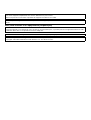 2
2
-
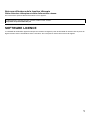 3
3
-
 4
4
-
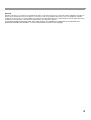 5
5
-
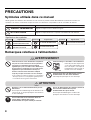 6
6
-
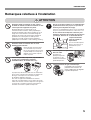 7
7
-
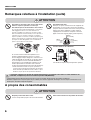 8
8
-
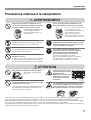 9
9
-
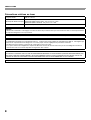 10
10
-
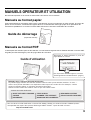 11
11
-
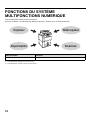 12
12
-
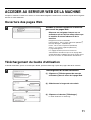 13
13
-
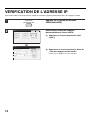 14
14
-
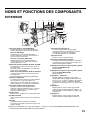 15
15
-
 16
16
-
 17
17
-
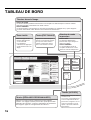 18
18
-
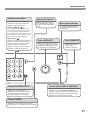 19
19
-
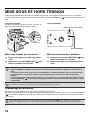 20
20
-
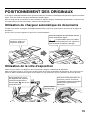 21
21
-
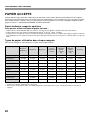 22
22
-
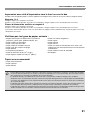 23
23
-
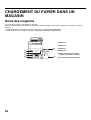 24
24
-
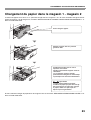 25
25
-
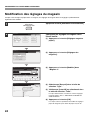 26
26
-
 27
27
-
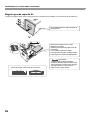 28
28
-
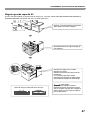 29
29
-
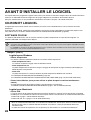 30
30
-
 31
31
-
 32
32
-
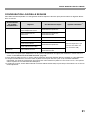 33
33
-
 34
34
-
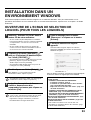 35
35
-
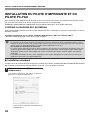 36
36
-
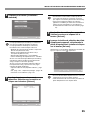 37
37
-
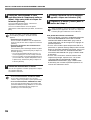 38
38
-
 39
39
-
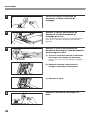 40
40
-
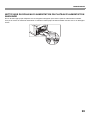 41
41
-
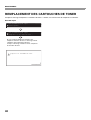 42
42
-
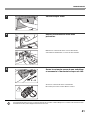 43
43
-
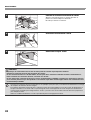 44
44
-
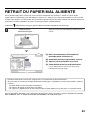 45
45
-
 46
46
-
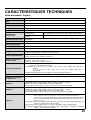 47
47
-
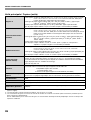 48
48
-
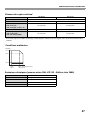 49
49
-
 50
50
-
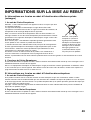 51
51
-
 52
52
-
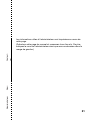 53
53
-
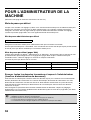 54
54
-
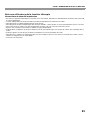 55
55
-
 56
56
-
 57
57
-
 58
58
-
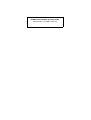 59
59
-
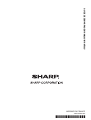 60
60
Sharp MX-M623U Le manuel du propriétaire
- Catégorie
- Copieurs
- Taper
- Le manuel du propriétaire
- Ce manuel convient également à
Documents connexes
Autres documents
-
Triumph-Adler DCC 2950 Le manuel du propriétaire
-
Triumph-Adler DCC 2970 Le manuel du propriétaire
-
Olivetti d-Copia 1800MF Le manuel du propriétaire
-
TA Triumph-Adler 3505ci Le manuel du propriétaire
-
TA Triumph-Adler 3060i Le manuel du propriétaire
-
TA Triumph-Adler 4555i Le manuel du propriétaire
-
Triumph-Adler DC 2445 Le manuel du propriétaire
-
Olivetti d-Copia 120/150 Le manuel du propriétaire
-
Compaq 410 Manuel utilisateur
-
Panasonic DP8045 Mode d'emploi